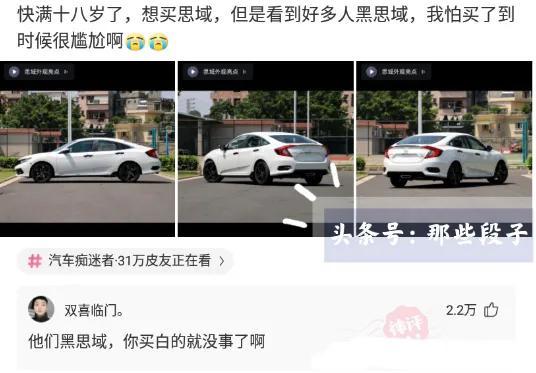cad工程制图尺寸标注设置(工程图标注样式自定义详解-CAD高手篇)
很多厉害的企业都有一套严格的图纸标注标准。绘图人员在出图时,必须依据这“标准”来对图纸进行标注。假想一下,如果你是审图员,设计师提交上来的每张图纸都要你动手修改标注样式,你会是怎样的心情?一是导致工作效率低下,二是容易出错。其实,聪明的企业或主管,会利用中望3D软件自定义出符合要求的工程图标注样式,确保设计师绘制的图纸都统一、规范。下面,小编就跟大家分享由一位CAD设计高手总结出来的自定义标注样式教程。
1.修改模板之前,先确认安装目录下的“Templates_MM.Z3”是可修改的(此文件修改以mm毫米为主单位的模板)。如此文件不能修改、保存,则需要去掉文件的“只读”属性。
此文件的路径是:安装目录\ZW3D2017_SPChs_x64\resource;
如是以英寸为主单位,需要修改的文件是“Templates_IN.Z3”;
特别提醒:在修改模板文件之前,建议将该文件做一个备份,以便后续还需要再次用到此标准默认模板。

图/安装路径
2.单击文件下的模板。

图/打开模板管理器
3.在模板管理器中,选中模板文件,此时可进行复制、粘贴、重命名等操作。

图/选择模板文件
为了后续调用时选择方便,我们只留下工作中所需要的图纸大小模板,并将其改名为清晰的标识,其余用不到的模板统统删除。
4.选中一个模板,双击进入,此时进入模板修改环境。

图/进入模板修改设置
5.强调一下,除了标注样式外,如果对视图线型所属的图层也有要求,则要先将所需要的图层创建好。如下图,创建了两个示例图层。

图/创建新图层
6.选择属性-样式管理器。

图/打开样式管理器对话框
7.在样式管理器中,按照企业的标准,修改各项标注的样式。

图/修改设置样式
8.各项视图中线条所归属的图层,也可在此预先定义。视图中的各种线条可以归属在用户预先设定好的图层中。

图/设置样式具体选项内容
9.修改定义好所有标注及样式后,可以将所有设置保存为文档。

图/保存文档
10.值得一提的是,例如A3、A2等其他图纸大小的模板,我们可在修改标注样式属性时,将保存的设置进行导入。这样的好处是:可节省时间,保证正确。这里需要特别注意,设计师需要确定导入之后,修改正确的选项是“激活”的。如下图:

图/激活界面
所有图纸大小的模板都一一进行修改完毕后,保存模板文件。以后每次使用图纸模板进行标注时,默认的标注样式及属性就都符合企业的标准了。
,免责声明:本文仅代表文章作者的个人观点,与本站无关。其原创性、真实性以及文中陈述文字和内容未经本站证实,对本文以及其中全部或者部分内容文字的真实性、完整性和原创性本站不作任何保证或承诺,请读者仅作参考,并自行核实相关内容。文章投诉邮箱:anhduc.ph@yahoo.com